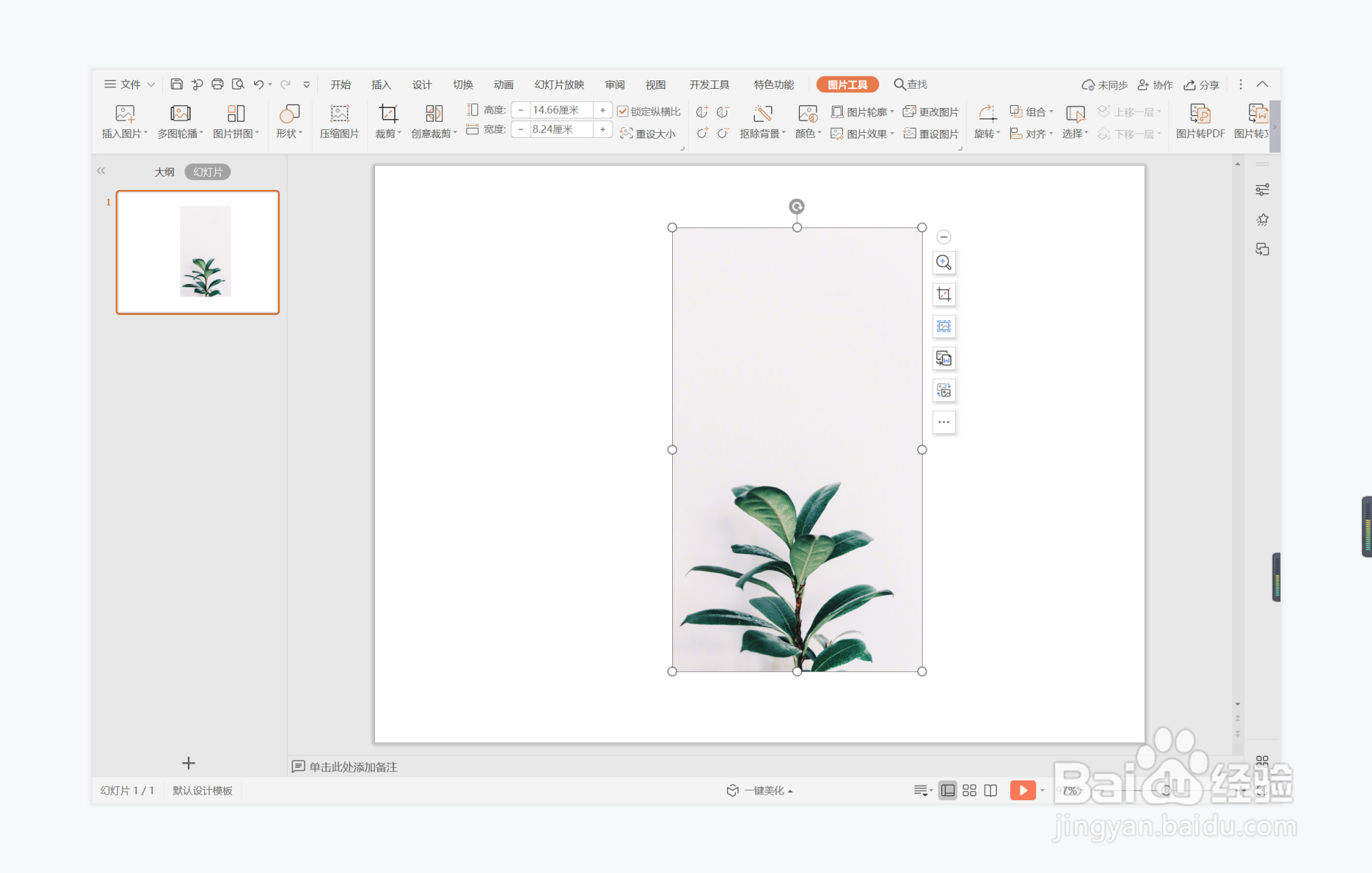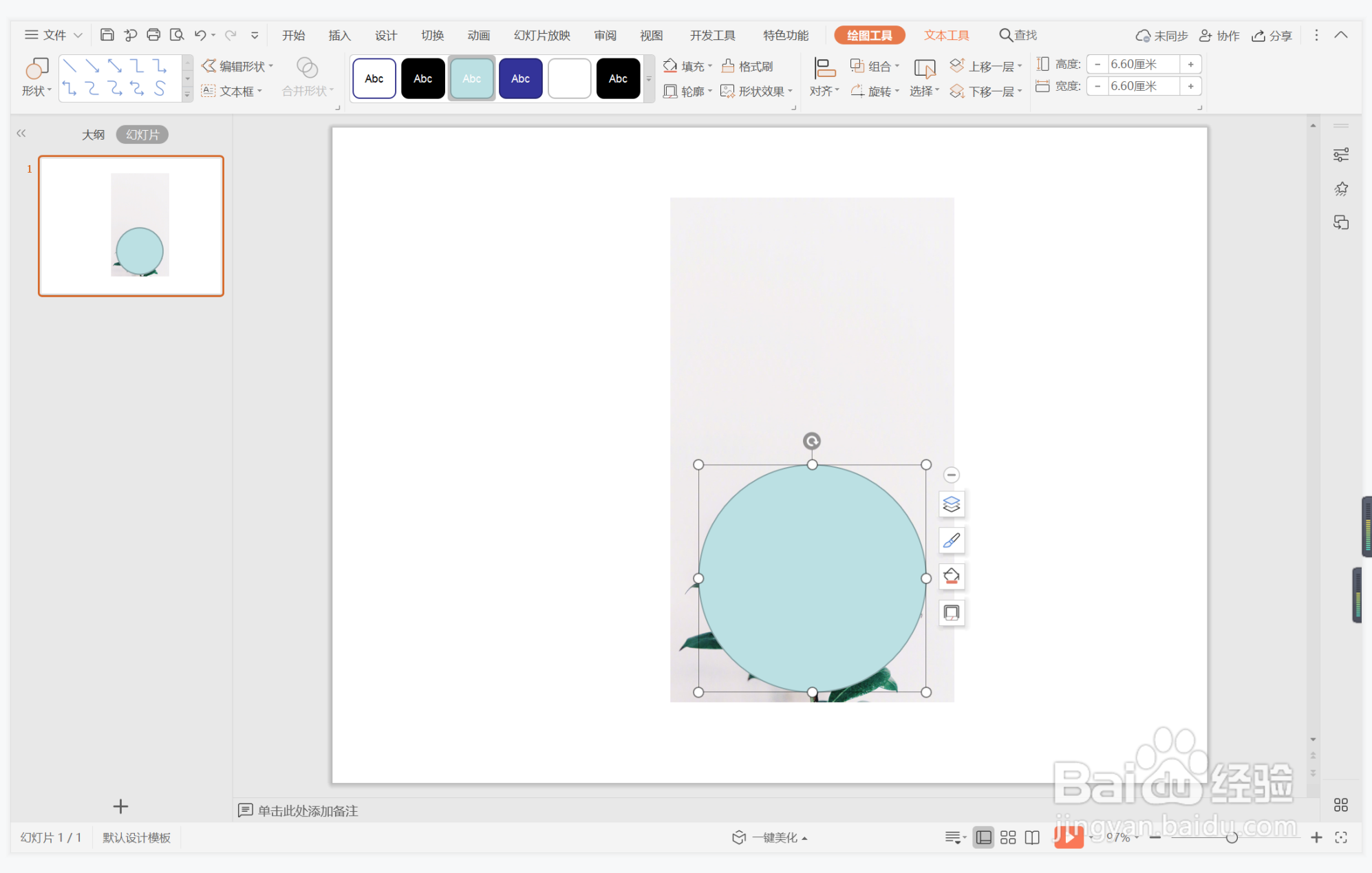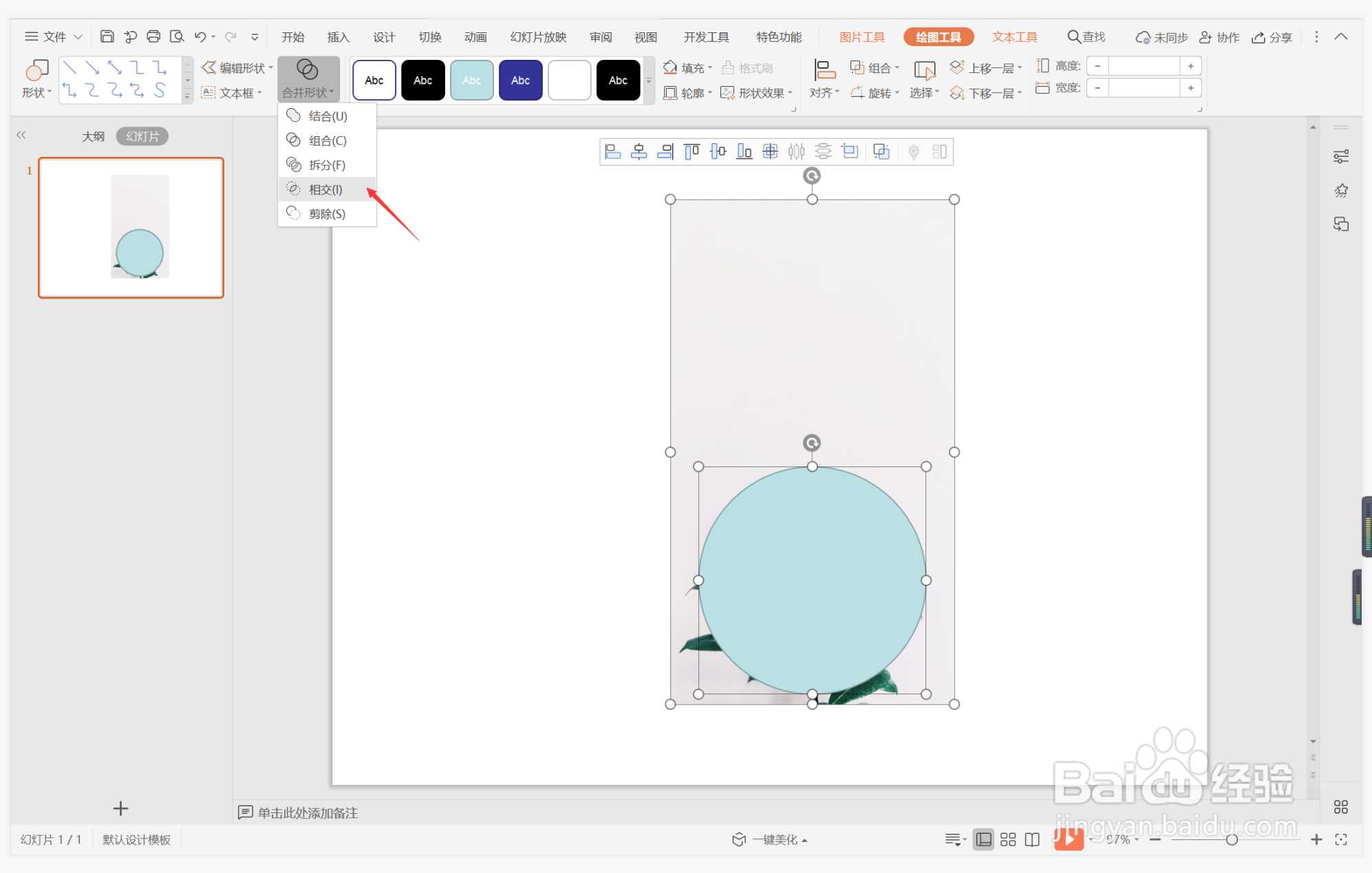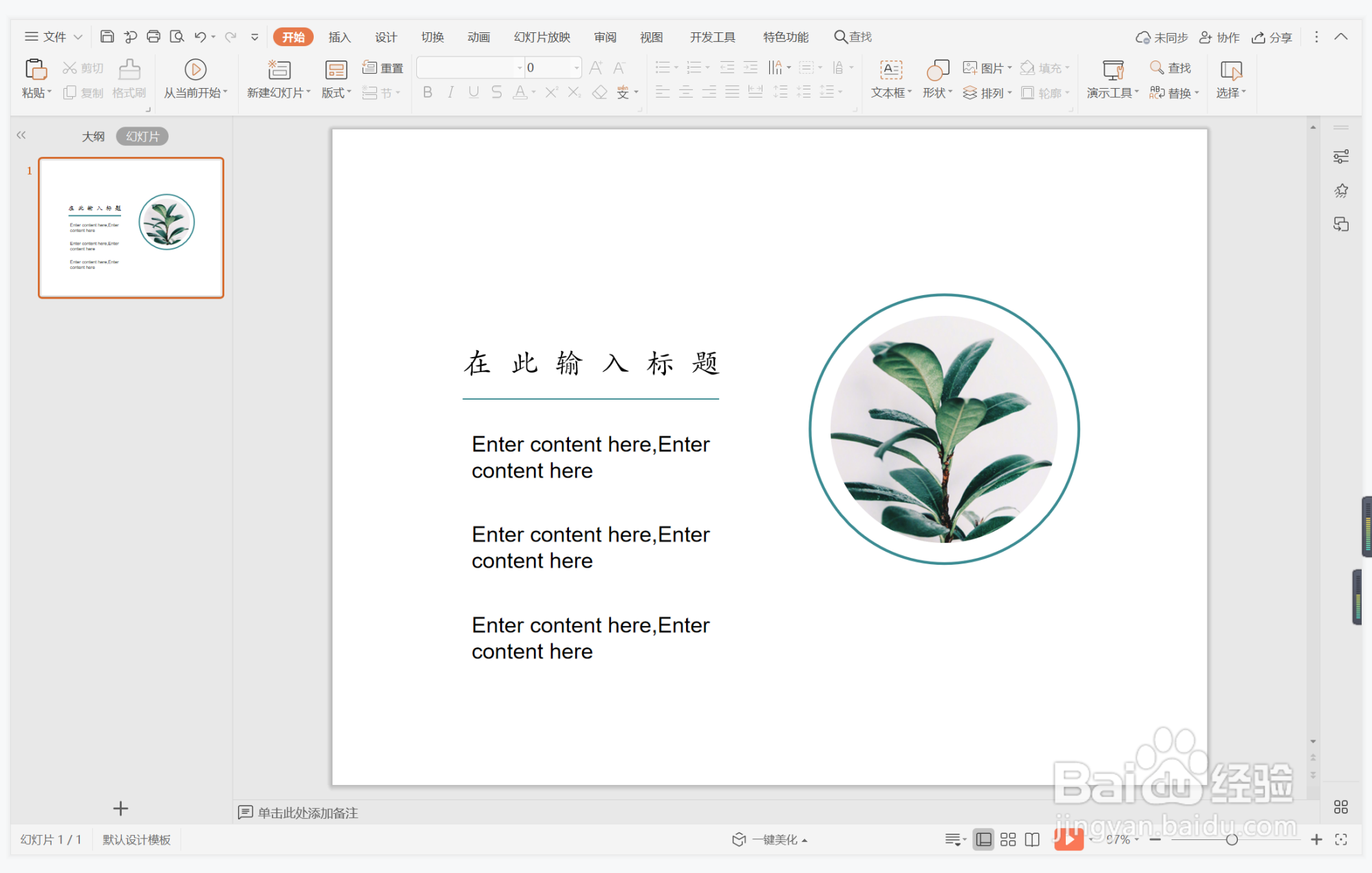1、在插入选项卡中点击图片,选择其中的本地图片,插入一张合适的背景图片。
2、再插入一个正圆形,放置在背景图片的合适位置处。
3、按住ctrl键,先选中背景图片,再选中圆形,在绘图工具中点击“合并形状”,选择其中的“相交”,这样圆形图片就制作出来了。
4、再插入一个稍微大一点的圆形,在绘图工具中点击填充,选择其中的“无填充颜色”,点击轮廓,选择合沾咎悉能适的颜色进行填充,线条宽度设置为2.25磅。
5、两个圆形重合进行摆放,放置在页面的右侧位置处。
6、在页面的左侧,输入标题和内容,这样精致美观型图文排版就制作完成了。